
Hvis du nogensinde har købt en computer med en harddiskkapacitet på 500 GB og kun åbnet Windows Stifinder for at finde ud af, at dens kapacitet lignede 440 GB, undrer du dig måske over, hvor alle disse gigabyte gik.
Der er flere grunde til, at Windows kunne vise den forkerte mængde ledig plads, fra usynlige skyggefiler, formatering overhead og skjulte gendannelsespartitioner til vildledende (dog teknisk nøjagtige) lagringskapacitet, der er annonceret af harddiskproducenter.
Billedkredit: Dårlig Norlando
Hvorfor viser din harddisk mindre plads end annonceret
Hvis du har været opmærksom på harddiske, USB-flashdrev og andre lagerenheder, har du måske bemærket, at de altid har mindre plads end lovet, når de først er formateret. Årsagen til denne forskel ligger i den måde, harddiskproducenter annoncerer for deres enheder i forhold til den måde, Windows-computere rent faktisk bruger lagerenhederne på. Der kræves også nogle omkostninger, når Windows formaterer dit drev til filsystemet og startdata, selvom det i sammenligning med nutidens store harddiske ikke er meget.
For en harddiskproducent er en KB 1000 byte, en MB er 1000 KB og en GB er 1000 MB. I det væsentlige, hvis en harddisk annonceres som 500 GB, indeholder den 500 * 1000 * 1000 * 1000 = 500.000.000.000 byte plads. Harddiskproducenten annoncerer således disken som en 500 GB harddisk.
Imidlertid sælger RAM-producenter det ikke i lige grupper på 1000 - de bruger grupper på 1024. Når du køber hukommelse, er en KB 1024 byte, en MB er 1024 KB og en GB er 1024 MB. For at arbejde tilbage fra de 500.000.000.000 byte ovenfor:
500.000.000.000 / (1024 * 1024 * 1024) = 465,66 GB
Husk, at harddiskproducenterne bruger den nøjagtige beskrivelse af termerne - præfikset giga betyder for eksempel en styrke på 1000, mens det korrekte udtryk for beføjelser på 1024 er gibibyte, selvom det ikke ofte bruges. Desværre har Windows altid beregnet harddiske som kræfter på 1024, mens harddiskproducenter bruger kræfter på 1000.
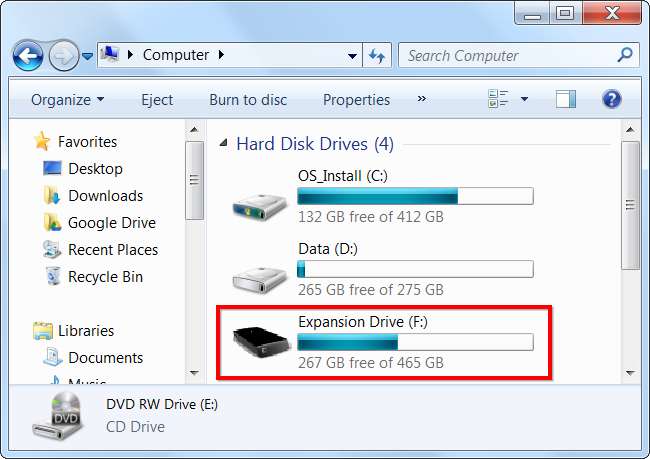
Det er en forskel på næsten 35 GB i forhold til, hvad den gennemsnitlige køber vil få til at tro, at en harddisk indeholder. Hvis der blev annonceret harddiske med hensyn til den plads, de faktisk indeholdt, da du tilsluttede dem til din Windows-computer, ville en 1 TB harddisk blive mærket en 931 GB harddisk i stedet.
Alternativt kunne Windows opdatere deres brugergrænseflade til at bruge den korrekte definition af gigabyte - andre operativsystemer, som OS X, har allerede ændret deres repræsentation for korrekt at angive den rigtige mængde plads.
Hvorfor din computer viser den forkerte mængde ledig plads
Du vil sandsynligvis bemærke noget underligt ved den mængde ledig plads, din harddisk indeholder, hvis du ser nøje. Hvis du højreklikker på dit C: -drev i Windows, vil du se en vis mængde plads kaldet "Brugt plads" - i skærmbilledet nedenfor indeholder harddisken 279 GB filer.
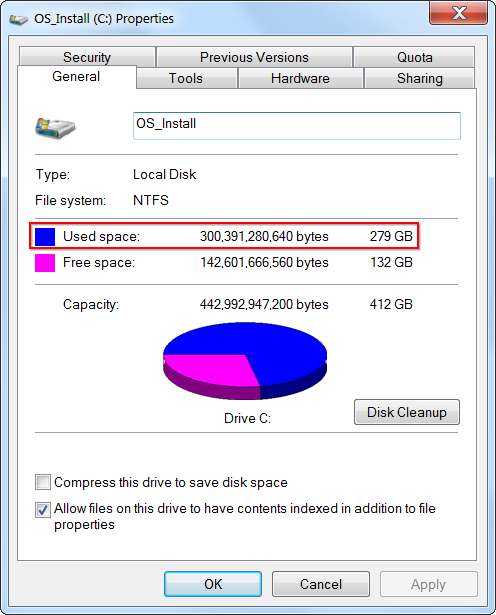
Men hvis du vælger alle filerne på dit C: -drev (inklusive skjulte filer og Windows-systemfiler ), højreklik på dem, og vælg Egenskaber, du bemærker noget underligt. Mængden af plads, der bruges af filer, stemmer ikke overens med mængden af brugt plads på din harddisk. Her har vi 272 GB værdier af filer på vores C: -drev - men Windows bruger 279 GB plads. Det er en forskel på 7 GB eller deromkring - hvor gik alle disse GB'er hen?
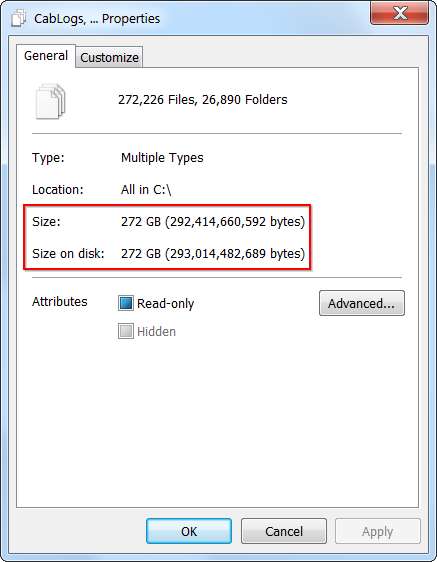
Det viser sig, at visse typer filer ikke vises i Windows Stifinder. Filer i Windows 'passende benævnt "skyggeopbevaring", også kendt som "skygge-kopier", vises ikke her. Skyggelageret indeholder Systemgendannelsespunkter og tidligere versioner af filer til Tidligere versioner i Windows Stifinder .
For at se den nøjagtige mængde lagerplads, der bruges af skyggefiler på hver harddisk, der er knyttet til dit system, kan du køre kommandoen nedenfor. Du skal køre det som administrator - for at åbne et kommandopromptvindue som administrator, søg efter kommandoprompt i menuen Start, højreklik på kommandopromptgenvejen og vælg Kør som administrator.
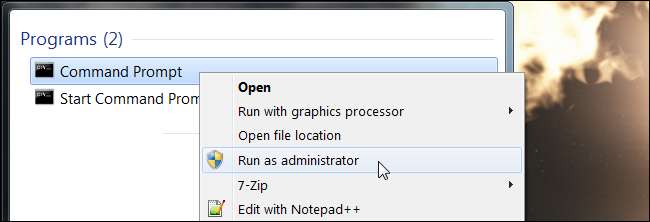
Kør følgende kommando i kommandopromptvinduet:
vssadmin liste skyggelagring
Som vi kan se i kommandoen nedenfor, bruges cirka 9 GB plads på vores harddisk af Windows Shadow Copy Storage. Forskellen ovenfor lignede mere 7 GB, men det kan forklares ved afrunding.
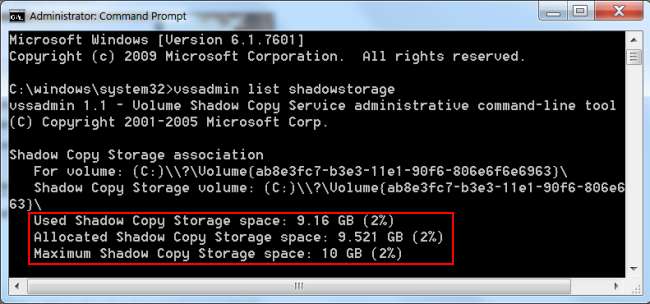
Følg denne vejledning for at justere mængden af harddiskplads, der bruges af skyggekopieringstjenesten (Systemgendannelse og tidligere versioner af filer): Få systemgendannelse til at bruge mindre drevplads i Windows 7
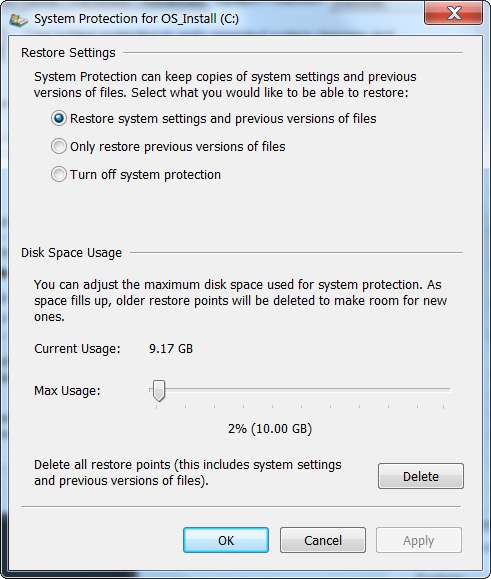
Andre partitioner
Laptops og stationære computere leveres ofte med flere partitioner, herunder en skjult gendannelsespartition. Hvis du undrer dig over, hvorfor en ny computer har mindre ledig plads, end dens harddiskspecifikationer ville få dig til at tro, er der en god chance for, at noget af det bliver taget op af en separat gendannelsespartition.
For at kontrollere, om der er partitioner, skal du bruge Diskhåndteringsapplikation inkluderet i Windows . Klik på Start, skriv skillevægge , og vælg Opret og formater harddiskpartitioner genvej for at åbne den.
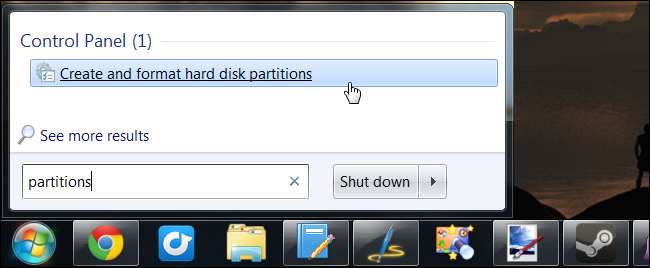
Harddisken skal rapportere sin korrekte størrelse i Disk Management-vinduet. Som vi kan se på skærmbilledet nedenfor, er næsten 11 GB af harddiskens plads reserveret til en skjult gendannelsespartition. Dette er ret typisk for bærbare computere og andre computere, du ikke bygger selv.
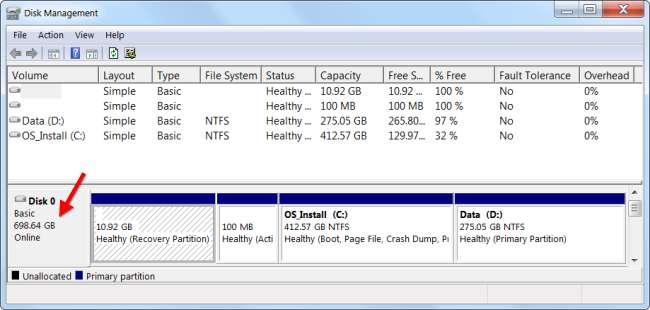
Hver af disse faktorer kan tage en bid ud af din ledige plads på harddisken, hvilket giver dig mindre plads end forventet til eget brug.





